Wer das im Folgenden in vielen Details beschriebene Projekt „Vom rollfähigen zum programmierbaren Fahrzeug“ nachvollziehen möchte, trifft nicht selten auf die unerfreuliche Realität, dass die eigene Schule und einige Elternhäuser der Kinder über keine, zu langsame oder nicht störungssichere Internetanbindungen verfügen.Das ist dumm, bedeutet aber nicht, dass man das Vorhaben aufgeben muss. Allerdings ist etwas Mehrarbeit nötig, um auch ohne Internet Zugriff auf die für dieses Projekt benötigten Werkzeuge zu bekommen.
Lösung 1
Man lädt sich die Programmdateien des PXT-Editors aus dem Internet herunter und führt sie lokal auf dem eigenen Rechner aus. Zu finden ist das Paket auf dieser Internetseite. Zum Herunterladen auf das grüne Feld „Clone or download“ und in dem sich öffnenden Dialog auf „Download ZIP“ klicken.
Damit wird die gepackte Datei „pxt-calliope-static-master“ in den Ordner „Downloads“ kopiert, aus dem sie danach an einen Ort der eigenen Wahl entpackt werden kann. Die zur Ausführung des Editors benötigten Dateien befinden sich in dem Ordner mit der Bezeichnung „release“.Um sie zur Anzeige zu bringen, können die „Internetinformationsdienste“ des Betriebssystems benutzt werden, die unter Windows 10 wie folgt aktiviert werden:
- Im Suchen-Feld der Taskleiste die Buchstabenfolge „Sys..“ eingeben und die eingeblendete App „Systemsteuerung“ starten. Danach über „Programme“ und „Programme und Features“ die „Windows-Features aktivieren …“ und in dem sich öffnenden Fenster „Internetinformationsdienste“ anwählen.
- Nach dem Klick auf OK und erfolgreicher Installation im Suchen-Feld die Buchstabenfolge „Verw… eingeben und die „Computerverwaltung“ starten.
- In dem sich öffnenden Fenster über „Dienste und Anwendungen“ die „Internetinformationsdienste …“ starten.
- Es öffnet sich ein weiteres Fenster, in dem links oben unter „Verbindungen“ auf „>“ und „Sites“ geklickt werden muss, um zur „DefaultWebSite“ zu gelangen. Bei der Anwahl wird sie blau hinterlegt. Im Fenster rechts unter „Aktionen“ muss dann durch einen Klick auf „Grundeinstellungen“ ein weiteres Fenster (siehe unten) geöffnet werden, über das mit einem Klick auf die 3 Punkte der Pfad zum Ordner „release“ gelegt werden kann.
- Hinter „Verbinden als…“ verbirgt sich ein Dialog, bei dem man sich mit seinen Microsoft-Benutzerdaten (Benutzername und Passwort) als autorisiert zu erkennen geben muss.
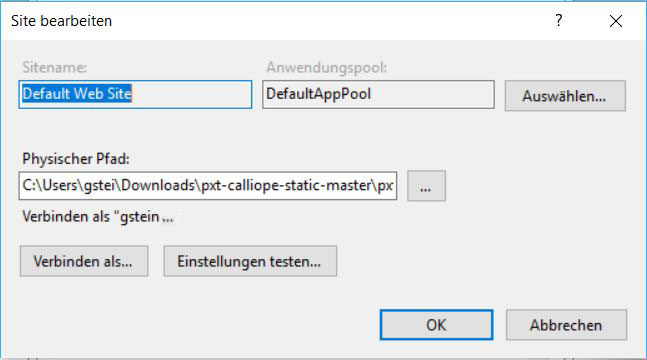
Der IIS-Manager wird nach einem Neustart des Computers aktiv. Der PXT-Editor kann danach ohne Internetverbindung von jedem Browser durch Eingabe von „http://localhost:80“ in die Adresszeile gestartet werden.
Sollte die Simulation ausbleiben, hilft ein Klick auf „Herunterladen“, was zu einer Fehlermeldung führt. Das Coden und die Simulation funktionieren dann zwar einwandfrei, das Speichern der HEX-Datei gelingt aber nicht, sodass die Hardware nicht programmiert werden kann.
Lösung 2 (statt MakeCode das Open Roberta Lab nutzen)
Man braucht einen WLAN-Router und einen Raspberry Pi. Wird auf dem Pi ein vom Fraunhofer-Institut zur Verfügung gestelltes Betriebssystem installiert, erhält man Zugriff auf eine lokal ausführbare Version des Open Roberta Labs. Nähers dazu hier.
Beim Hochfahren des Raspberry Pis wird der Server automatisch gestartet. Durch Eingabe von Benutzerkennung und Passwort kann er dann mit dem WLAN-Router verbunden und für andere Rechner innerhalb des WLAN-Netzes verfügbar gemacht werden. Eine detaillierte Anleitung zum Einrichten eines Raspberry Pis findet sich hier. Spezielles für den Zugriff auf das Open Roberta Lab von Fremdrechnern aus kann in folgendem PDF-Dokument nachgelesen werden: Download.